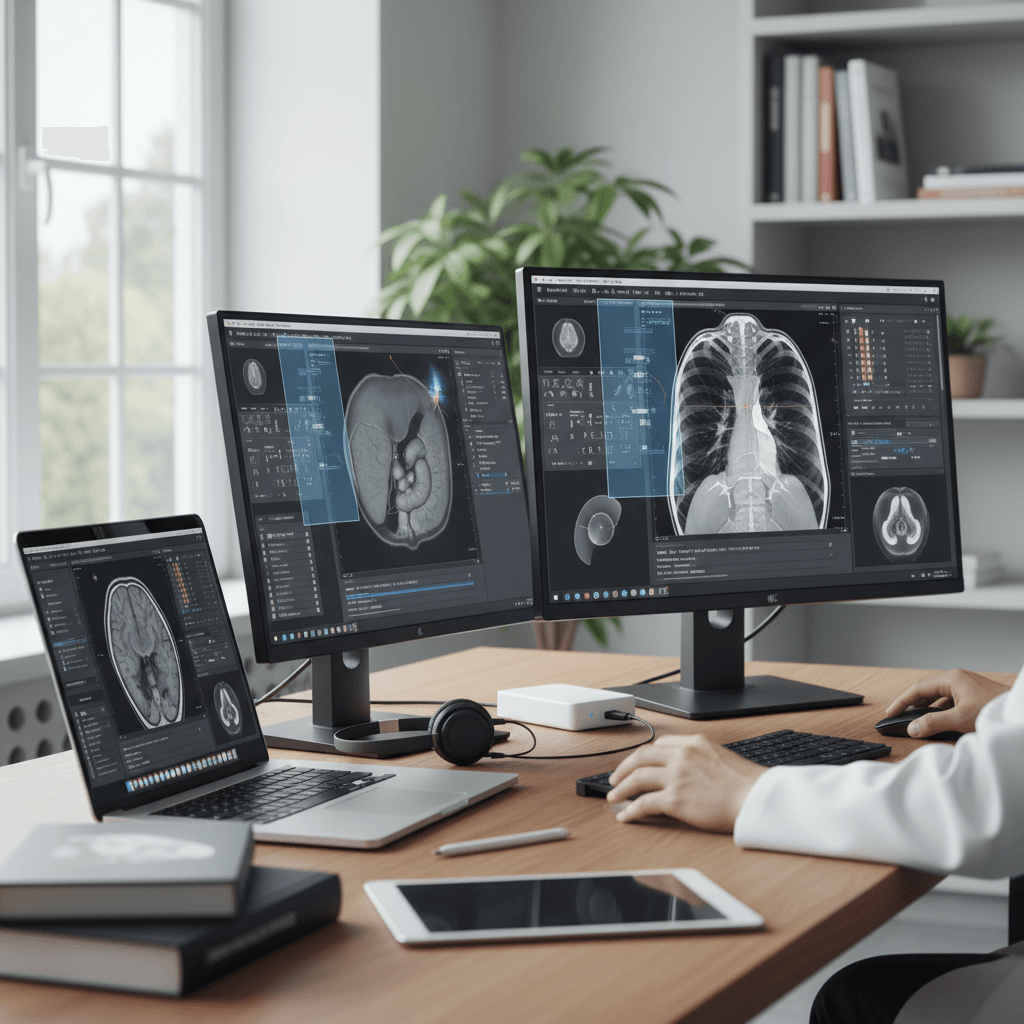
DICOM fájlok megnyitása és kezelése PC-n és Macen
Mi is az a DICOM fájl és miért különleges?
A DICOM (Digital Imaging and Communications in Medicine) egy nemzetközi szabvány, amelyet az orvosi képalkotó eszközök, például a CT-, MRI-, röntgen- és ultrahang-készülékek által generált képek és a hozzájuk kapcsolódó adatok tárolására, továbbítására és kezelésére használnak. Amikor valaki kézhez kap egy CD-t vagy egy letöltési linket egy orvosi vizsgálat eredményével, az nagy valószínűséggel DICOM formátumú fájlokat tartalmaz.
Ezek a fájlok sokkal többet rejtenek, mint egy egyszerű kép. Egy hagyományos képnézegető program (mint a Windows Fényképek vagy a macOS Megtekintő) általában nem is tudja megnyitni őket, vagy ha mégis, csak egy szürke, értelmezhetetlen képet mutat. Ennek oka, hogy a DICOM fájl egy komplex adatszerkezet, amely két fő részből áll:
- A képi adatok: Maga a felvétel, amely gyakran sokkal nagyobb dinamikatartománnyal rendelkezik, mint egy átlagos fénykép. Ez lehetővé teszi az orvosok számára, hogy az ablakolás (windowing) technikájával a kép különböző denzitású területeit emeljék ki (pl. csontok, lágyszövetek).
- A metaadatok (header): Ez a fájl „fejléce”, amely rengeteg kritikus információt tartalmaz. Ilyen például a páciens neve, születési dátuma, azonosítója, a vizsgálat típusa (pl. CT), a vizsgálat dátuma, a használt berendezés adatai és még sok más. Ezek az adatok elengedhetetlenek a felvétel pontos azonosításához és klinikai kontextusba helyezéséhez.
Egy vizsgálat gyakran nem egyetlen fájlból, hanem több száz vagy akár több ezer képből álló sorozatból (series) tevődik össze, amelyek együttesen alkotnak egy teljes tanulmányt (study). Éppen ezért a megnyitásukhoz és értelmezésükhöz speciális szoftverekre, úgynevezett DICOM megjelenítőkre van szükség.
Ingyenes DICOM megjelenítők Windows operációs rendszerre
Számos kiváló és ingyenesen használható program létezik Windowsra, amelyekkel bárki megtekintheti a kapott orvosi leleteket. Ezek közül a legnépszerűbbek a következők.
RadiAnt DICOM Viewer
A RadiAnt az egyik leggyorsabb és leginkább felhasználóbarát DICOM megjelenítő a piacon. Kifejezetten a felvételek gyors betöltésére és intuitív kezelésére optimalizálták. Ideális választás, ha csupán meg szeretné tekinteni a kapott képeket.
Főbb jellemzői és használata:
- Töltse le a program telepítőjét a hivatalos weboldalról és telepítse a számítógépére.
- Indítsa el az alkalmazást. A felület letisztult és egyszerű.
- A DICOM fájlok betöltéséhez kattintson a „Search and download studies from PACS” ikonra, vagy egyszerűen húzza be a DICOM fájlokat tartalmazó mappát az ablakba. A program automatikusan felismeri és rendezi a sorozatokat.
- Az egér görgőjével könnyedén léptethet a sorozat képei között. Az egér gombjainak nyomva tartásával és mozgatásával pedig változtathatja a kép fényerejét/kontrasztját (ablakolás), valamint nagyíthat és mozgathatja a képet.
MicroDicom
A MicroDicom egy másik népszerű, ingyenes eszköz, amely a megtekintésen túl néhány extra funkciót is kínál. Kicsit több beállítási lehetőséget ad a felhasználó kezébe, és kiválóan alkalmas az adatok exportálására is.
Főbb jellemzői és használata:
- Exportálás: Lehetőséget biztosít a DICOM képek hagyományos formátumokba (JPEG, PNG, BMP) való konvertálására. Ez hasznos lehet, ha egy képet el szeretne küldeni vagy beilleszteni egy dokumentumba. Fontos azonban tudni, hogy az exportálás során az összes orvosi metaadat és a kép dinamikus tartománya elvész.
- Anonimizálás: A program beépített funkcióval rendelkezik a páciensadatok eltávolítására a fájlokból. Ez elengedhetetlen, ha a képeket kutatási vagy oktatási célra szeretné felhasználni, tiszteletben tartva a beteg személyes adatainak védelmét.
- A használata hasonló a RadiAntéhoz: a „File” menü „Open” vagy „Open DICOMDIR” opciójával töltheti be a vizsgálati anyagot.
DICOM szoftverek macOS rendszerekre
A Mac felhasználók számára is rendelkezésre állnak professzionális szintű, ingyenes DICOM megjelenítők.
Horos Project
A Horos a legelterjedtebb ingyenes, nyílt forráskódú DICOM megjelenítő macOS-re. Az OsiriX nevű, kereskedelmi forgalomban is kapható szoftver egy korábbi nyílt forráskódú verzióján alapul, és rendkívül széles funkcionalitást kínál, amely a radiológusok igényeit is kielégíti.
Főbb jellemzői és használata:
- Töltse le a Horos-t a hivatalos weboldaláról. A telepítéshez egyszerűen húzza az alkalmazás ikonját az Alkalmazások mappába.
- Indításkor a Horos egy adatbázis-alapú felületet mutat. A képek nem csak ideiglenesen nyílnak meg, hanem bekerülnek a program könyvtárába, páciensek és vizsgálatok szerint rendezve.
- Fájlok hozzáadásához kattintson a bal felső sarokban található „Import” gombra. Válassza ki a CD-n vagy merevlemezen lévő DICOM mappát. A program beolvassa az összes fájlt és rendezi őket.
- A fő ablakban kattintson duplán a kívánt vizsgálatra a megnyitáshoz. A Horos támogatja a fejlett megjelenítési technikákat, mint például a Multiplanar Reconstruction (MPR), amely lehetővé teszi a test szeleteinek megtekintését különböző síkokban (axiális, koronális, szagittális).
Gyakorlati tippek a DICOM fájlok kezeléséhez
Fájlszerkezet és importálás
Amikor egy orvosi vizsgálatról kap CD-t, azon általában egy DICOM nevű mappa található, benne rengeteg, gyakran kiterjesztés nélküli vagy .dcm kiterjesztésű fájllal. Emellett gyakran található egy DICOMDIR nevű fájl is. Ez a fájl egyfajta tartalomjegyzékként funkcionál, amely leírja a lemezen található összes vizsgálatot és képet. A legjobb gyakorlat, ha nem egy-egy fájlt próbál megnyitni, hanem a teljes mappát importálja a DICOM megjelenítőbe, vagy kifejezetten a DICOMDIR fájlt nyitja meg, ha a program támogatja. Így a szoftver helyesen tudja értelmezni és csoportosítani a teljes vizsgálati anyagot.
Adatvédelem és anonimizálás
Ne feledje, hogy a DICOM fájlok érzékeny személyes és egészségügyi adatokat tartalmaznak. Soha ne ossza meg ezeket a fájlokat nyilvánosan vagy olyan személyekkel, akiknek nincs jogosultságuk a megtekintésükhöz. Ha kutatási, oktatási vagy egyéb célból van szüksége a képekre, mindenképpen használja a DICOM szoftverek (pl. MicroDicom, Horos) beépített anonimizáló funkcióját. Ez a folyamat eltávolítja vagy olvashatatlanná teszi a páciensre vonatkozó összes személyes adatot, miközben a képi információt érintetlenül hagyja.
Hozzászólások (0)
Jelentkezz be, hogy hozzászólhass!
BejelentkezésMég nincs hozzászólás.
Legyél az első, aki hozzászól!